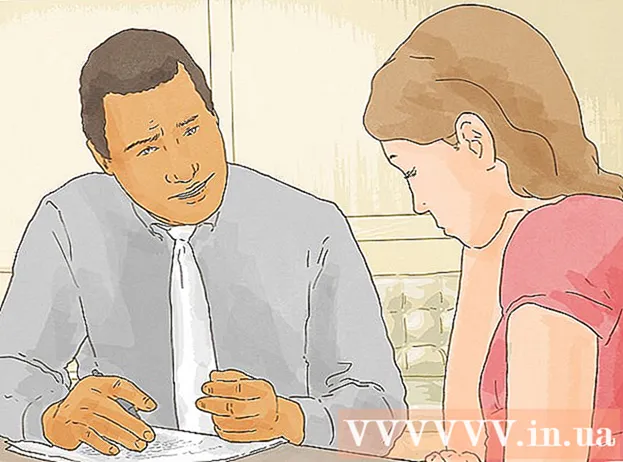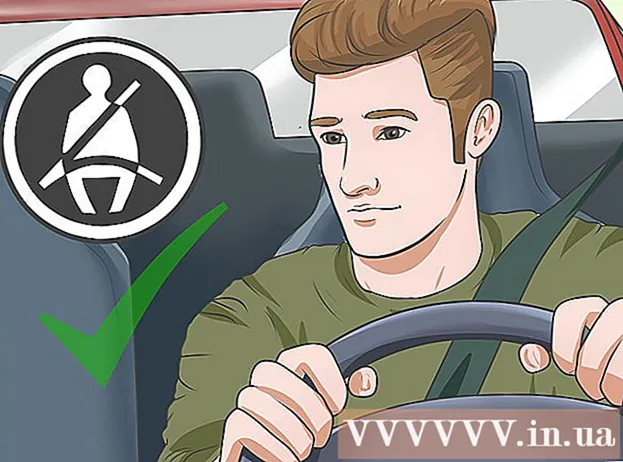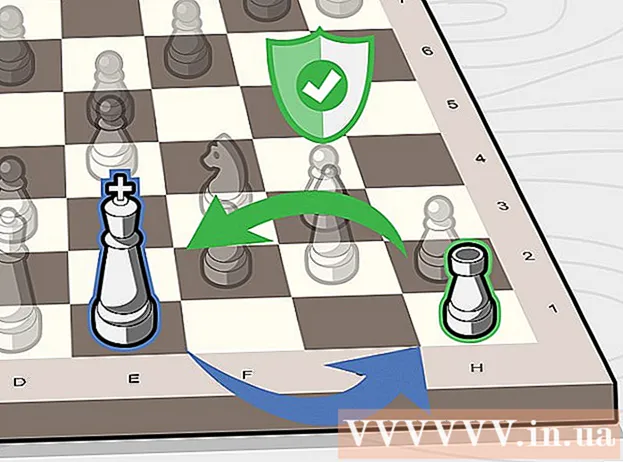Autore:
John Pratt
Data Della Creazione:
11 Febbraio 2021
Data Di Aggiornamento:
1 Luglio 2024
![How to Fix Cyclic Redundancy Check Error? [3 Methods]](https://i.ytimg.com/vi/9rrSoOWiXMU/hqdefault.jpg)
Contenuto
Un controllo di ridondanza ciclico è una tecnica utilizzata per verificare la presenza di errori, in particolare per quanto riguarda i dischi rigidi o le unità ottiche. L'errore relativo ai dati può verificarsi se i dati sul disco rigido o sul DVD sono danneggiati. Verrà quindi visualizzato il messaggio di errore: Errore nei dati (controllo di ridondanza ciclico). In questo articolo puoi leggere cosa puoi fare al riguardo.
Al passo
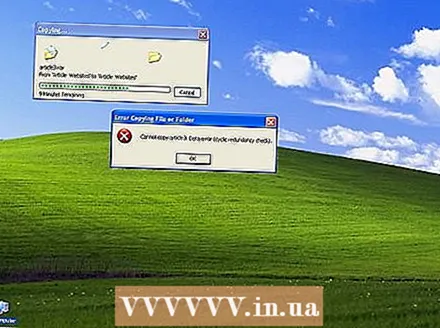 Controlla la causa. Se l'errore dei dati CRC viene segnalato dal disco rigido, la causa è probabilmente i dati che sono stati scritti in modo errato sul disco rigido. Ciò può essere causato da un sistema operativo danneggiato o da un'interruzione di corrente.
Controlla la causa. Se l'errore dei dati CRC viene segnalato dal disco rigido, la causa è probabilmente i dati che sono stati scritti in modo errato sul disco rigido. Ciò può essere causato da un sistema operativo danneggiato o da un'interruzione di corrente. 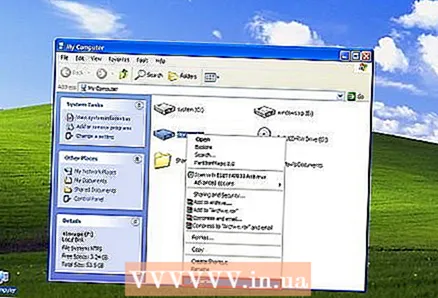 Per risolvere un errore di dati CRC relativo al disco rigido, è possibile utilizzare l'applicazione CHKDSK. Fare clic con il pulsante destro del mouse sul disco rigido che fornisce l'errore. Quindi fare clic su "Proprietà".
Per risolvere un errore di dati CRC relativo al disco rigido, è possibile utilizzare l'applicazione CHKDSK. Fare clic con il pulsante destro del mouse sul disco rigido che fornisce l'errore. Quindi fare clic su "Proprietà". - Tuttavia, spesso non riesci a vedere tutte le proprietà nel modo precedente. L'alternativa è aprire una finestra del prompt dei comandi ed eseguire i seguenti comandi:
- Esegui CMD come amministratore

- Digita chkdsk G: / f / r (sostituisci "G" con la lettera dell'unità che causa l'errore).

- Avvia l'utility DiskPart. Nella stessa finestra digitare: diskpart

- Quando DiskPart è stato avviato, digita: rescan. Questo comando controlla se nuove unità sono collegate al computer.

- Ora dovresti essere in grado di analizzare il disco.

- Esegui CMD come amministratore
 Visualizza i registri dall'utilità CHKSDK come segue:
Visualizza i registri dall'utilità CHKSDK come segue:- Fare doppio clic su Risorse del computer e quindi fare clic con il pulsante destro del mouse sul disco rigido che si desidera controllare. Fare clic su Proprietà e quindi su Strumenti. In Controllo errori, fai clic su Controlla ora.

- Verrà ora visualizzato un messaggio che indica che è necessario riavviare il computer per eseguire il controllo. Fare clic su Sì per pianificare il controllo del disco e riavviare il computer.
- Vai alle opzioni e fai clic sul pulsante "Controlla ora". Controllare: "Controlla automaticamente gli errori del file system" o "Trova e ripara settori danneggiati". Quindi fare clic su Start.

- Fare doppio clic su Risorse del computer e quindi fare clic con il pulsante destro del mouse sul disco rigido che si desidera controllare. Fare clic su Proprietà e quindi su Strumenti. In Controllo errori, fai clic su Controlla ora.
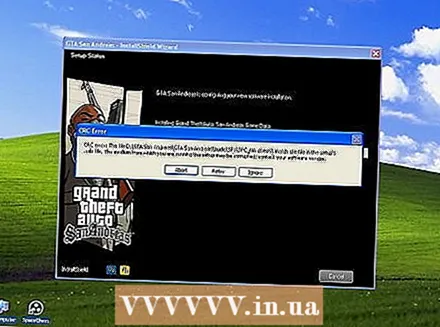 Masterizza un nuovo CD o DVD. Se l'unità ottica restituisce l'errore, non è possibile risolverlo. Se hai masterizzato il CD o il DVD da solo, puoi provare a masterizzare di nuovo i dati su un altro disco, ma ora a una velocità inferiore (4x è la velocità consigliata). Maggiore è la velocità di masterizzazione, maggiore è la possibilità di errori.
Masterizza un nuovo CD o DVD. Se l'unità ottica restituisce l'errore, non è possibile risolverlo. Se hai masterizzato il CD o il DVD da solo, puoi provare a masterizzare di nuovo i dati su un altro disco, ma ora a una velocità inferiore (4x è la velocità consigliata). Maggiore è la velocità di masterizzazione, maggiore è la possibilità di errori.
Suggerimenti
- A volte un CD o un DVD darà già un errore di dati CRC se il disco è un po 'sporco. Quindi pulire il disco ed eventualmente acquistare un mezzo per riparare piccoli graffi.
Avvertenze
- Un errore di dati CRC del disco rigido può essere un'indicazione di un peggioramento dell'unità. Eseguire il backup di tutti i documenti importanti per ogni evenienza.